作为Excelmatic的用户增长经理,我见过无数专业人士耗费数小时手动编辑电子表格数据。最常见的痛点之一?为多个单元格添加后缀。无论是为员工ID追加部门代码,还是为项目名称添加年份标记,手动操作的无趣程度堪比观看油漆风干。
好消息是:Excel提供了多种更智能的解决方案。更棒的是?像Excelmatic这样的AI工具可以自动化整个流程。让我为您介绍最有效的方法。
商业数据中后缀的重要性
在探讨方法之前,先了解其必要性。后缀看似微小,但对以下方面至关重要:
- 保持团队间命名规范的一致性
- 为系统集成准备数据
- 创建更清晰的报告和仪表板
- 提升数据集的未来适用性
想象您正在为CRM迁移准备客户列表。为每条记录添加"_2023"可避免与旧数据混淆。现在想象手动操作一万条记录...还是算了吧。
方法1:&运算符(快速简便)
最简单的后缀添加方式:
- 在数据旁空白列输入:
=A1&"_后缀" - 拖动公式应用到所有单元格
例如为A列产品代码添加"_Q3":
=A1&"_Q3"
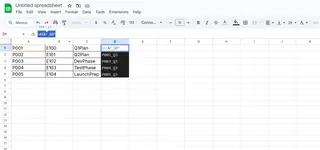
提示:此方法适合一次性任务,复杂数据集会显得繁琐。
方法2:CONCAT与TEXTJOIN(更优雅的方案)
Excel新函数提供更简洁选择:
CONCAT(替代旧版CONCATENATE):
=CONCAT(A1,"_2023")
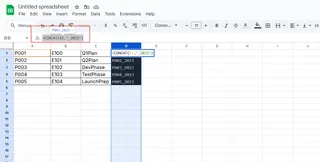
TEXTJOIN(自动忽略空单元格):
=TEXTJOIN("",TRUE,A1,"_approved")
TEXTJOIN的优势:
- 可指定分隔符(适合复杂后缀)
- 自动跳过空单元格
- 可合并区域而非单个单元格
方法3:快速填充(Excel内置AI)
偏好点击而非输入公式者的最佳选择:
- 手动输入前几个示例(如"Data"旁输入"Data_clean")
- 按Ctrl+E或选择数据>快速填充
- 观看Excel自动完成模式
注意:快速填充在数据模式清晰时效果最佳。
方法4:Power Query(批量处理利器)
处理海量数据时的首选:
- 选择数据>数据>获取和转换
- 添加包含后缀公式的自定义列
- 将变更应用到整个数据集
优势:转换过程可通过刷新重复执行。
方法5:使用Excelmatic的AI自动化
革命性的解决方案:
- 上传电子表格
- 输入"为A列所有值添加'_2023'后缀"
- 观看AI瞬间处理数千行数据
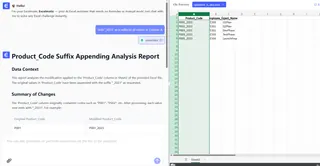
超越手动方法的优势:
- 无需记忆公式
- 轻松处理复杂条件
- 速度比手动操作快10倍
- 会学习您的操作偏好
后缀操作专业建议
- 注意空格:先用TRIM()清理数据
- 保留格式:添加后缀后数字会转为文本
- 前瞻性:选择无需频繁更新的后缀
- 记录:备注后缀逻辑
何时该升级手动方法
当您出现以下情况时:
- 耗费数小时准备数据
- 频繁更新后缀
- 管理团队命名规范
- 定期处理多份文件
...就该考虑像Excelmatic这样的AI工具了。曾经需要半天的工作现在仅需数秒,让您专注于分析而非数据清洁。
核心结论
在Excel中添加后缀不必痛苦。无论是选择简单公式处理小任务,还是采用AI工具应对企业级工作,关键在于更智能(而非更费力)地工作。
在Excelmatic,我们已帮助数千用户改造表格工作流程。下次面对海量待处理数据时,请记住:总有比手动操作更好的方法。何不试试我们的免费工具,亲身体验AI带来的变革?






